Gestione del movimento
Si può monitorare il movimento di elementi nei video e aggiungere maschere od oggetti che seguono lo stesso movimento. Ad esempio, è possibile applicare una maschera per oscurare un volto, una targa o il logo di un marchio registrato visibile nel proprio video.
Si può anche monitorare il movimento di un elemento in modo da riuscire a seguirlo con un titolo o un altro oggetto. Ad esempio, è possibile aggiungere l'etichetta di un nome per seguire un giocatore nel video di un evento sportivo.
1 Nella scheda Modifica, selezionare un clip video nella timeline che si desidera gestire ed effettuare una delle seguenti operazioni:
• Sulla barra degli strumenti della timeline, fare clic sul pulsante Gestione del movimento  .
.
• Fare clic con il pulsante destro del mouse sul clip e scegliere Gestione del movimento dal menu di scelta rapida.
2 Nell'area Maschera oggetto di Editor gestione del movimento, fare clic sull'icona Forma.
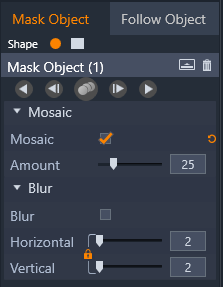
3 Trascinare nella finestra di anteprima per applicare la forma all'area che si desidera coprire. Regolare la maschera trascinando i modi della maschera arancioni.
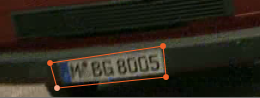
4 Nell'area Mosaico o Sfocatura, scegliere le impostazioni che si desidera applicare per oscurare l'area selezionata.

Effetto Mosaico (sinistra) Effetto di sfocatura (destra)
5 Tracciare l'area selezionata del video scegliendo uno dei seguenti pulsanti Analizza  :
:
 :
:• Traccia maschera selezionata indietro di tutti i fotogrammi: traccia l'area selezionata indietro dal punto temporale attuale fino a che non viene rilevata sullo schermo
• Traccia maschera selezionata indietro di 1 fotogramma: traccia l'area selezionata indietro di un fotogramma dal punto temporale attuale. Una buona soluzione per segmenti brevi che non vengono facilmente tracciati.
• Traccia maschera selezionata: traccia l'area selezionata (indietro e avanti dal punto temporale attuale) fino a che non viene rilevata sullo schermo
• Traccia maschera selezionata avanti di 1 fotogramma: traccia l'area selezionata avanti di un fotogramma dal punto temporale attuale. Una buona soluzione per segmenti brevi che non vengono facilmente tracciati.
• Traccia maschera selezionata avanti di tutti i fotogrammi: traccia l'area selezionata avanti dal punto temporale attuale fino a che non viene rilevata sullo schermo.
6 Verificare l'analisi della tracciatura riproducendo il video con i controlli di navigazione sotto l'anteprima.
Mettere in pausa il video se si notano dei punti in cui la maschera non copre completamente l'area selezionata e regolare di nuovo i nodi nell'area di anteprima. Si può cambiare la forma della maschera facendo clic sul contorno arancione della maschera per aggiungere un nodo (un puntatore mostra un segno più) o facendo clic su un nodo (il nodo selezionato è bianco) e premendo Elimina per rimuovere il nodo.
7 Fare clic su OK quando si è soddisfatti della maschera e per tornare alla scheda Modifica.
L'Oggetto maschera viene aggiunto nella timeline sopra il video corrispondente.
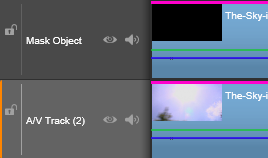
1 Nella scheda Modifica, selezionare un clip video nella timeline che si desidera gestire ed effettuare una delle seguenti operazioni:
• Sulla barra degli strumenti della timeline, fare clic sul pulsante Gestione del movimento  .
.
• Fare clic con il pulsante destro del mouse sul clip e scegliere Gestione del movimento dal menu di scelta rapida.
2 Fare clic sulla scheda Segui oggetto.
3 Nell'area Segui oggetto, fare clic sull'icona Indicatore  .
.
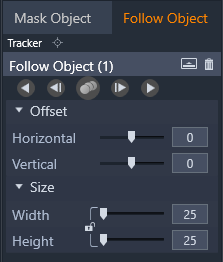
4 Nell'area di anteprima, fare clic sull'elemento che si desidera tracciare. Scegliere un'area che ha un colore e un contrasto ben definiti è la soluzione ideale.
5 Tracciare l'elemento selezionato del video scegliendo uno dei seguenti pulsanti Analizza  :
:
 :
:• Traccia indietro tutti i fotogrammi: traccia l'area selezionata indietro dal punto temporale attuale fino a che non viene rilevata sullo schermo
• Traccia indietro di 1 fotogramma: traccia l'area selezionata avanti di un fotogramma dal punto temporale attuale. Una buona soluzione per segmenti brevi che non vengono facilmente tracciati.
• Traccia: traccia l'area selezionata (indietro e avanti dal punto temporale attuale) fino a che non viene rilevata sullo schermo
• Traccia avanti di 1 fotogramma: traccia l'area selezionata avanti di un fotogramma dal punto temporale attuale. Una buona soluzione per segmenti brevi che non vengono facilmente tracciati.
• Traccia avanti tutti i fotogrammi: traccia l'area selezionata avanti dal punto temporale attuale fino a che non viene rilevata sullo schermo
6 Verificare l'analisi della tracciatura riproducendo il video con i controlli di navigazione sotto l'anteprima.
Se la tracciatura viene persa in qualche punto, trovare il punto in cui l'indicatore viene perso e riapplicare l'indicatore.
7 Trascinare il titolo o l'oggetto che si desidera applicare al percorso di gestione del movimento nella zona di trascinamento (area miniatura).
Il titolo o l'oggetto selezionato appare nell'area di anteprima.

8 Per regolare la posizione del titolo o dell'oggetto, nell'area Offset, regolare le impostazioni Orizzontale e Verticale.
9 Per modificare le dimensioni di un titolo o un oggetto, trascinare l'angolo del titolo o dell'oggetto nell'area di anteprima oppure nell'area Dimensione digitare i valori Larghezza e Altezza.
10 Riprodurre il video per verificare la posizione del titolo o dell'oggetto.
11 Fare clic su OK quando si è soddisfatti della tracciatura per tornare alla scheda Modifica.
Una nuova traccia viene inserita nella timeline, sopra il video.
Suggerimenti:
dato che non è possibile modificare i titoli nell'editor Gestione del movimento, è meglio creare e salvare un titolo in anticipo. In questo modo il testo viene visualizzato in Gestione del movimento.
Per eliminare un oggetto in movimento, fare clic con il pulsante destro del mouse sulla miniatura nella zona di trascinamento e selezionare Elimina.
Per rinominare un oggetto in movimento, fare clic con il pulsante destro del mouse sulla miniatura nella zona di trascinamento e selezionare Rinomina. Immettere il nome desiderato.
Per sostituire un oggetto in movimento, trascinare un nuovo titolo o oggetto su una miniatura esistente.